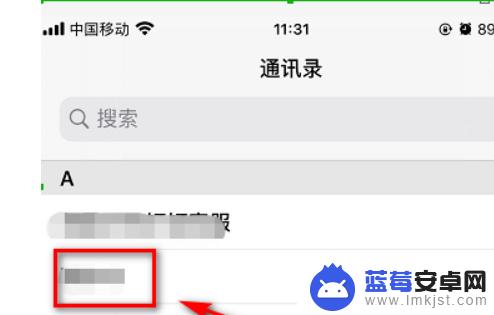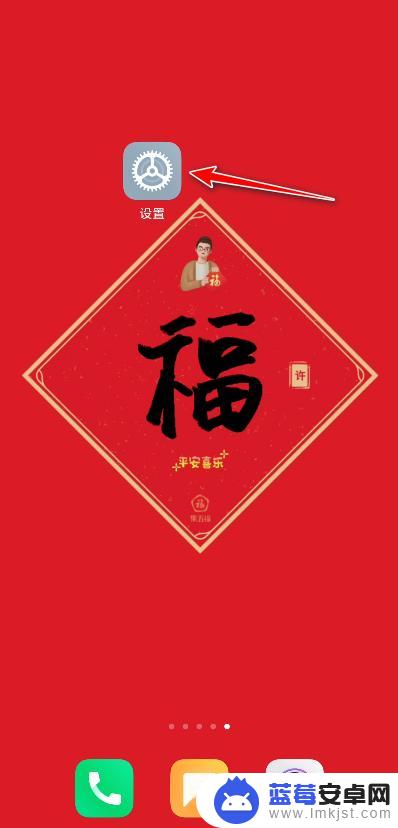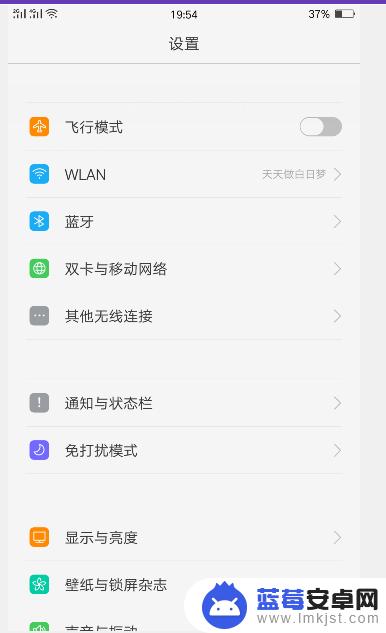在现今的社交媒体时代,人们对于手机通知显示和来电显示的需求越来越高,尤其是在接听电话或收到信息时,显示的图片更能让人一眼识别出是谁在联系自己。设置手机通知显示和来电显示的图片成为了许多人关注的焦点。接下来我们将介绍一些简单的步骤,帮助大家轻松设置手机通知显示和来电显示的图片。
手机来电显示图片设置步骤
具体步骤:
1.打开腾讯手机管家,上滑底部箭头。
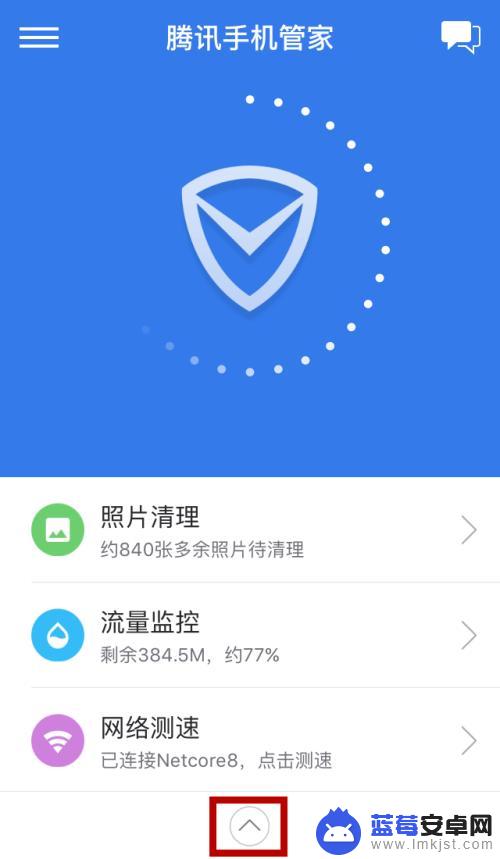
2.点击“来电秀”。
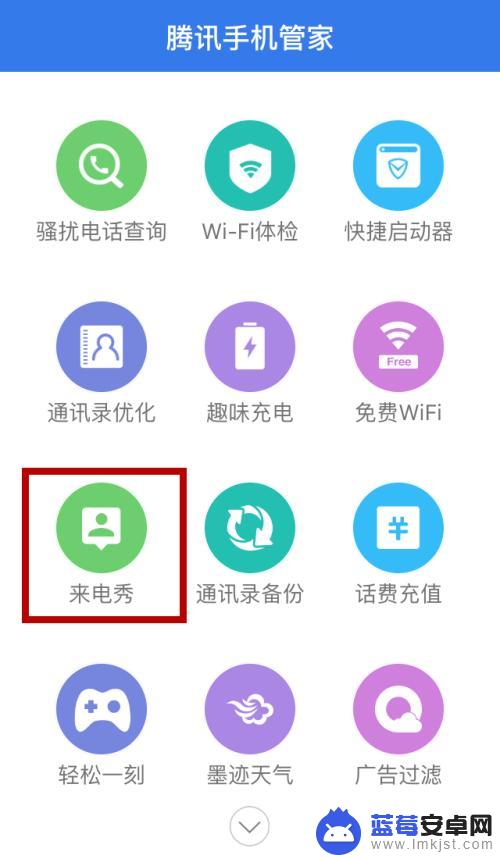
3.选择模板图片,或点击“使用我的照片”自定义图片。
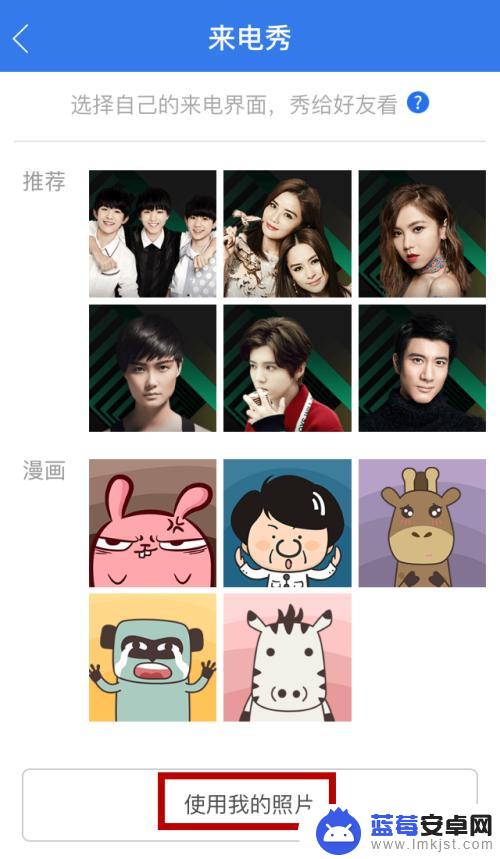
4.选择一张图片,调整好位置,点击“√”。
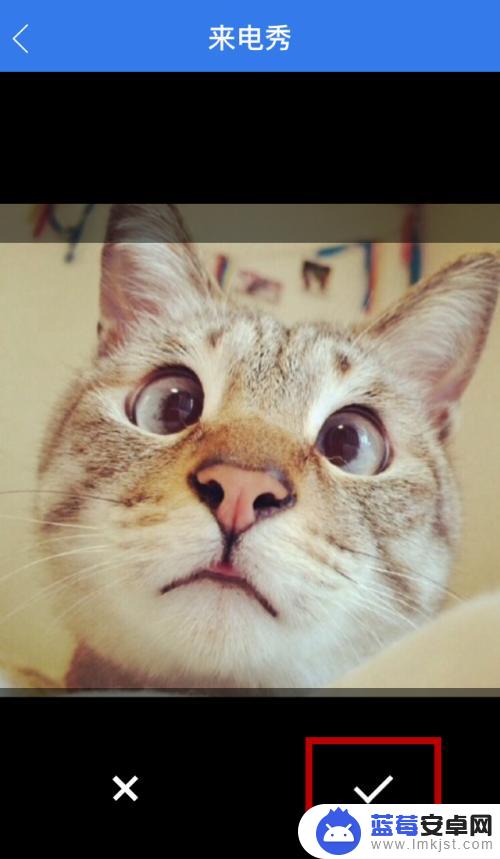
5.预览一下,两种情景分别是iphone下和非iphone下的来电显示。确定之后,点击下方“设为来电秀”。
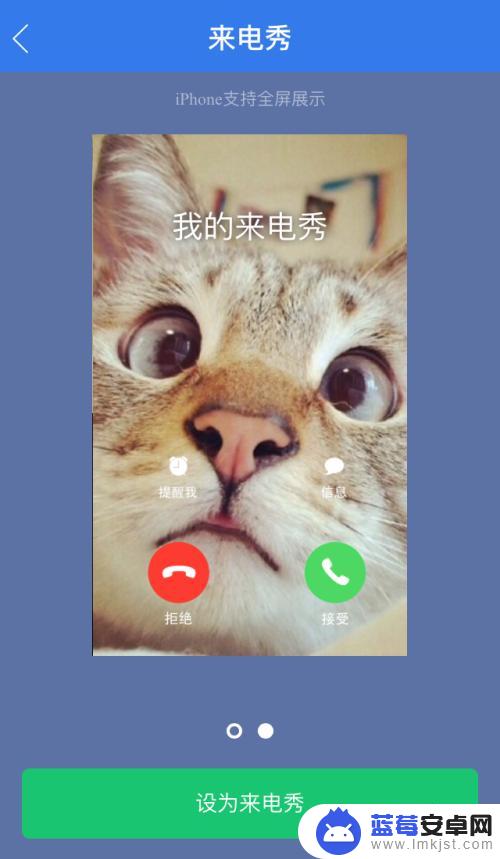
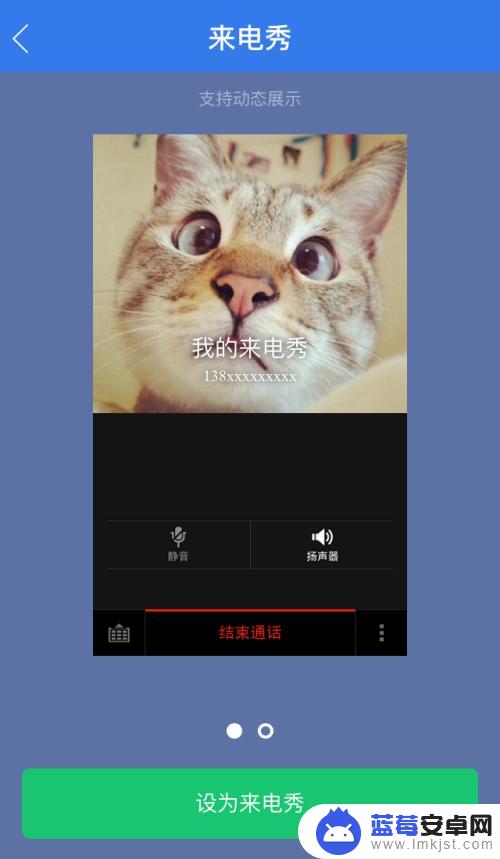
6.使用管家账号登陆,或者点击“手机QQ快捷登陆”。
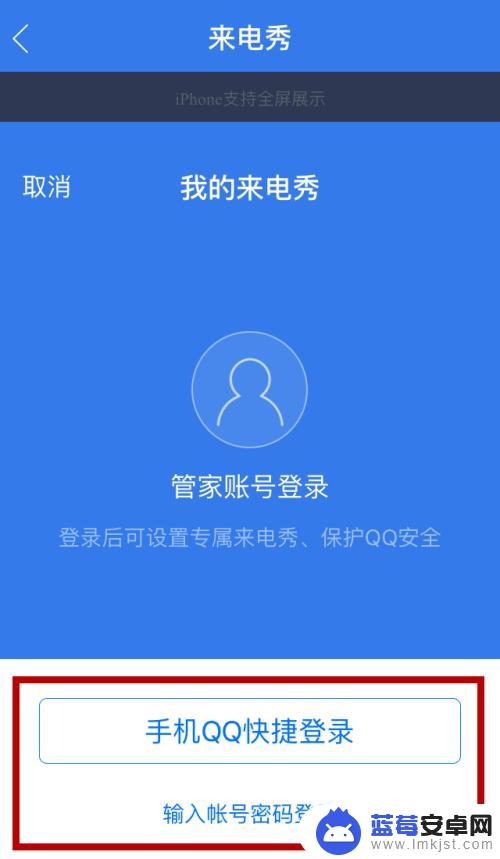
7.输入手机号码,获取短信验证码并输入,点击“提交”。
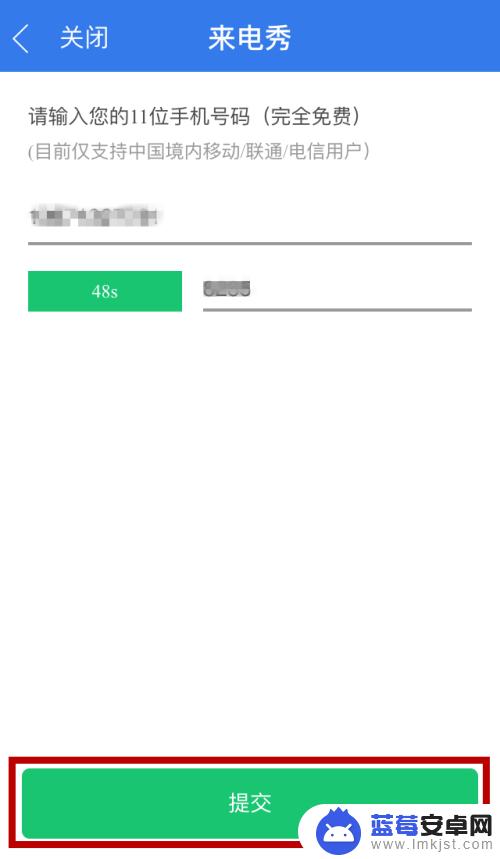
8.设置完成。如果想查看好友的来电秀,点击“查看好友的来电秀”。
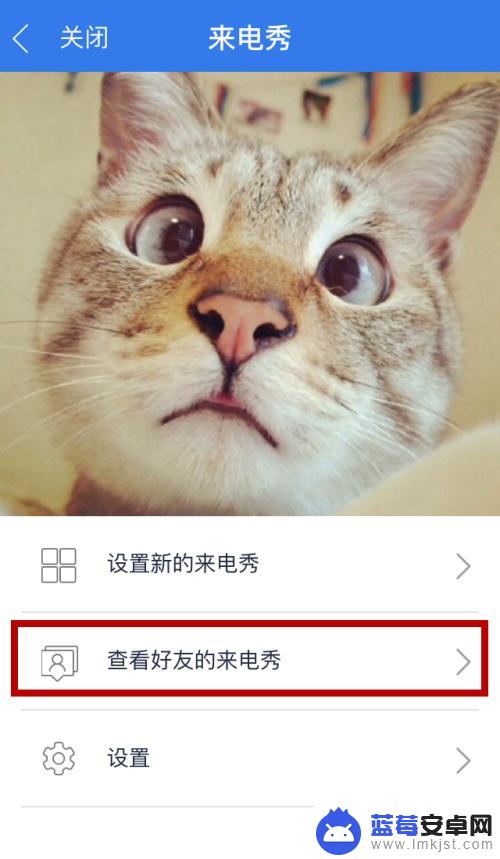
9.点击“一键导入通讯录”。
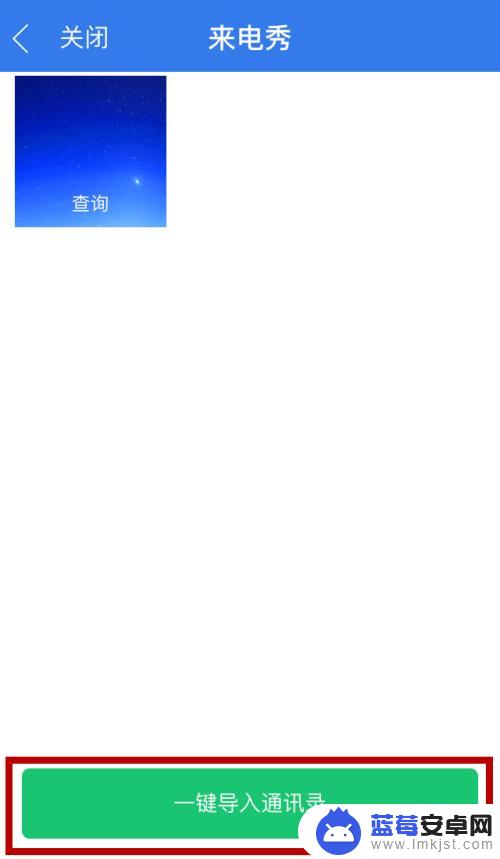
以上就是照片如何设置手机通知显示的全部内容,如果遇到这种情况,你可以按照以上步骤解决问题,非常简单快速。